크로마키 스크린(크로마키) 사용법 | 원더쉐어 필모라[2024년 최신]
Apr 13, 2023• 필모라 인증 작가
크로마키 스크린(크로마키)란 과연 무엇일까요?
아마 젊은 층의 분들 혹은 영화계나 특수효과 관련 직종 종사자 분들은 익숙하게 들으셨을 단어일 것 같습니다.크로마키 스크린은 여러분이 느끼신 것처럼 영화 촬영하면서 그 역사가 처음 시작되었습니다.
영화 촬영 시에 필름의 일부를 가려놓고 노광되는 것을 막은 후에 가림막을 떼어놓고 동일한 필름으로는 가림막으로 가려놓은 부분에 다른 영상을 찍어 내는 방식이었다고 합니다.
‘크로마키’의 사전적 의미를 설명하자면,화면의 색상 차이를 이용하여 움직이는 피사체를 다른 화면과 합성하는 화면 합성 기법의 일종입니다. 일기예보나 선거 방송 혹은 역사 프로그램 등에서 많이 사용되고 있습니다.
다양한 색을 송출하는 컬러TV 카메라에서 얻게 되는 신호를 사용해서 크로마 즉 색상의 차이를 키로 해서 분리해내고 싶은 피사체와 배경을 나누는 것입니다. 그 이후에 분리된 피사체를 다른 배경이나 화면으로 합성하는 것을 의미합니다.
만약, 분리하고자 하는 피사체가 사람일 경우에는 사람의 색상과 보색인 파란색 배경 앞에서 사람을 세워놓고 카메라로 촬영한 이후에 그 출력 값에서 파란색을 제거하게 되면 배경은 검게 변하고고 사람만 분리해 낼 수 있습니다.
간단히 말씀 드리면 ‘크로마키’ 란 앞서 언급해드린 것처럼 보편적으로 촬영을 하면서 쓰는 용어 즉 화면을 합성하는 방법입니다.화면 안의 특정한 색을 삭제하고 삭제한 부분에 다른 배경이나 사진을 넣는 방식이라고 보시면 됩니다.
많이들 사용하는 색은 녹색과 청색으로 알려져 있는데 아마 촬영 시에 짙은 초록색이나 파란색은 배경 색상으로 잘 사용되지 않기 때문입니다. 특히 그 중에서도 녹색을 가장 많이 사용하고 있습니다.
크로마키 사용에 필요한 장비:
그렇다면 크로마키 사용 시 필요한 장비는 무엇이 있을까요? 또한, 그러한 장비는 어디서 구매할 수 있으며, 크로마키 기법을 사용해서 일반인들도 간단히 영상편집을 하는 방법을 오늘 저와 함께 살펴보도록 하겠습니다.
Part 1. 크로마키 기법 사용 시 가장 중요한 장비는 바로 ‘크로마키 스크린’
Part 2. 크로마키 중요 장비 ‘크로마키 스크린’ 구매할 수 있는 곳
Part 3. 크로마키 스크린으로 촬영한 영상을 Wondershare Filmora X 영상 편집 프로그램을 사용해서 편집하기
Part 1 크로마키 기법 사용 시 가장 중요한 장비는 바로 ‘크로마키 스크린’
방금 말씀드린 것처럼 크로마키 촬영 시에 가장 중요한 작업은 바로 크로마키 스크린 장비를 갖추는 것입니다. 앞서 말씀 드린 것처럼 크로마키 촬영 시에 배경 크로마키 스크린으로 선택되는 것은 파란색과 초록색이 있습니다.
예를 들면 하늘이나 바다영상을 촬영을 하게 되면 청색 크로마키 스크린과 하늘, 바다 색이 겹쳐보여서 사실상 제대로 된 편집을 하기 어렵다는 문제가 있었습니다. 또한 외국의 경우 동양사람들과는 다르게 파란색 동공을 가진 사람들이 많기 때문에 눈동자와 파란 배경이 합쳐져 버리는 참사가 일어나기도 했었죠.
또한 결정적으로 녹색 크로마키 스크린이 크로마키 촬영 시에 화면이 더 밝게 잡히고 조명도 많이 필요하지 않기 때문에 점점 블루스크린에서 녹색 크로마키 스크린으로 대체되게 되었습니다.
그렇다 보니 현재 우리가 흔히 접할 수 있는 크로마키 스크린은 바로 녹색스크린으로 볼 수 있게 되었습니다. (물론 아직도 블루스크린 역시 적지 않은 상황에서 사용되고 있습니다.)
사실 크로마키 촬영 기법은 대부분 CG처리를 해야 하는 영화나 혹은 드라마에 많이 사용이 되어왔습니다. 하지만 시대의 흐름에 따라서 많은 유튜버 분들께서도 직접 크로마키 장비를 구비하셔서 집이나 별도의 촬영장소에서 크로마키 스크린을 설치하셔서 사용 중에 있습니다.
사실상 크로마키 장비는 크게 두 가지로 나누어진다고 보시면 됩니다.
바로 ‘크로마키 스크린’과 크로마키 스크린을 배경으로 사용해서 촬영된 영상을 편집하는 장비입니다. 그렇다면 우선 크로마키 스크린은 어디에서 구비가 가능할까요?
Part 2 크로마키 중요 장비 ‘크로마키 스크린’ 구매할 수 있는 곳
사실 전문적인 방송업체 혹은 메이져 방송국이 아닌 이상에 유튜버나 1인 개인 방송국을 운영하시는 분들께서 아주 고가의 크로마키 스크린을 구매하고 설치까지 하시기에는 부담이 많이 있습니다. 하지만 우리에게는 인터넷 구매찬스가 있습니다. 일반적으로 우리가 많이 사용하는 검색엔진은 네이버나 다음에 “크로마키 스크린”을 검색을 하면 아주 합리적인 가격에 제품을 구매하고 설치까지 해주는 다양한 업체들을 만나볼 수 있습니다. 제가 네이버에 크로마키 스크린을 검색을 해보았습니다.
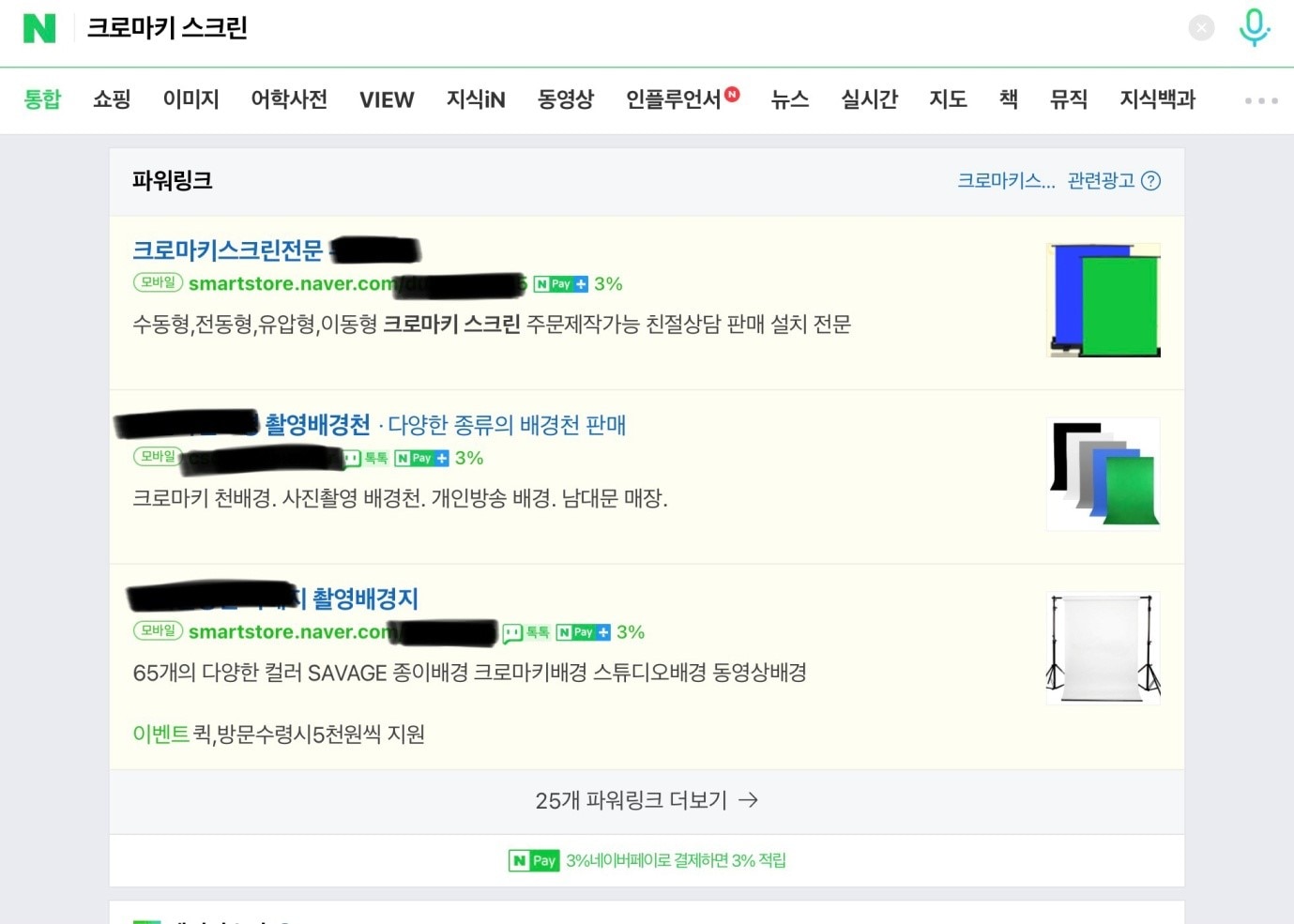
사진에서 보시는 것처럼 파워링크에 전문업체들이 쭈욱 검색되어서 나옵니다. 수동형, 전동형, 유압형, 이동형 크로마키 스크린 주문제작업체부터 시작해서 크로마키 천 배경, 사진촬영 배경천, 개인방송 배경까지 모두 지원합니다. 또한 다른 업체는 65개의 다양한 컬러 SAVAGE 종이배경 크로마키 배경, 스튜디오 배경, 동영상 배경 모두 지원하는 것을 볼 수 있습니다.
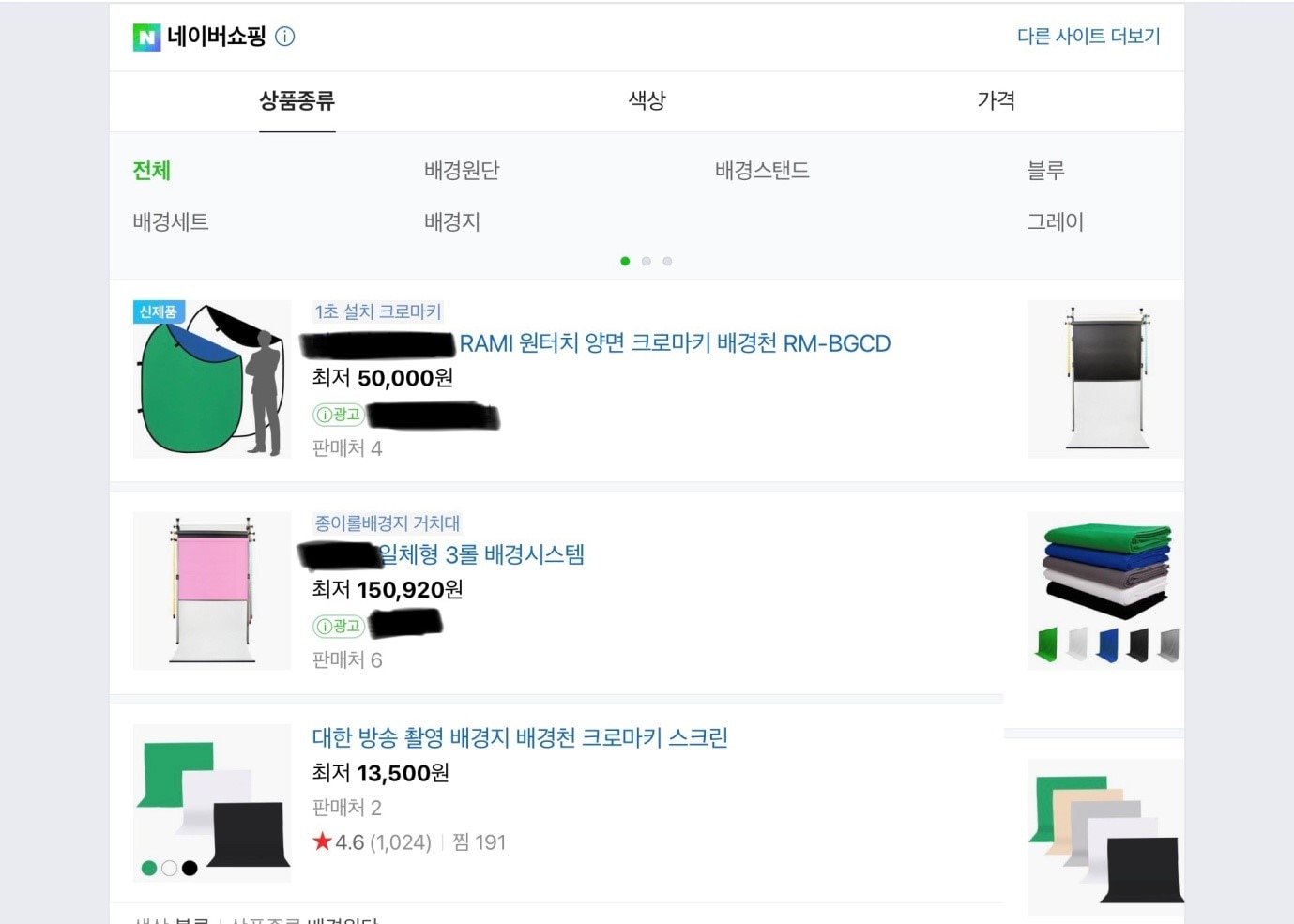
또한 네이버 쇼핑을 보시더라도 많은 업체에서 크로마키 스크린을 판매하는 것을 볼 수 있습니다.
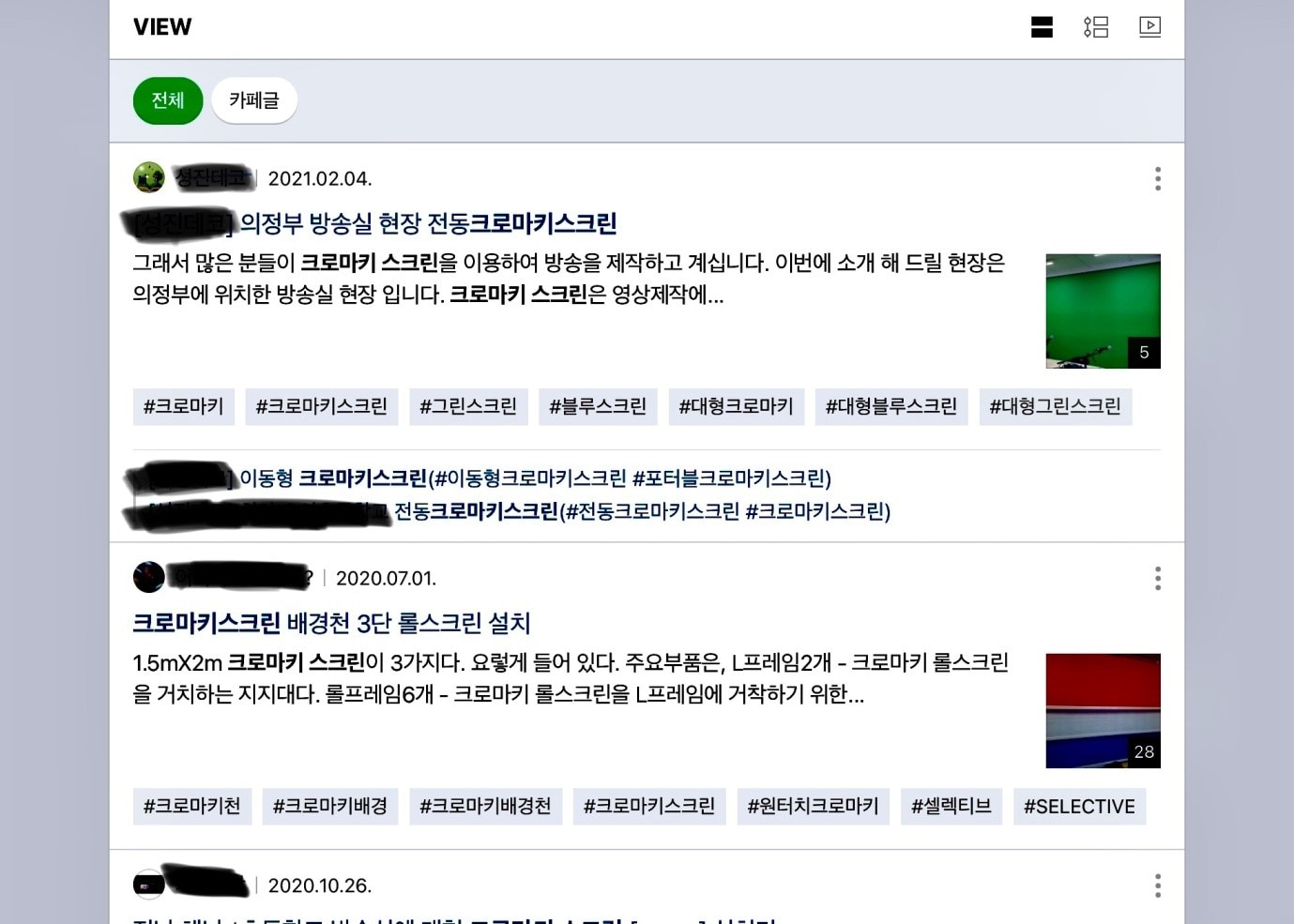
더 나아가서 네이버 VIEW를 보시게 되면 다양한 크로마키 스크린 제작 및 설치후기를 찾아볼 수 있습니다. 후기성 글들을 찾아보시고 자신의 집 혹은 크로마키 촬영하기 위한 별도의 녹화장소에 어울릴만한 제품을 선택하실 수 있습니다. 사실 검색을 하다 보면 스크린 종류도 굉장히 많아서 크로마키 스크린 말고도 빔 스크린, 빔프로젝터 스크린 등등 본인에게 어울리는 스크린을 구매하실 수 있을 것 같습니다. 사실 크로마키 촬영을 하시는 분이 아니시라면 빔 스크린이나, 빔프로젝터 스크린이 훨씬 더 활용도는 높긴 할 것 같습니다. 이렇게 크로마키 스크린 장비는 비교적 손쉽게 구할 수 있습니다. 하지만 아무리 녹화장소에 적합한 크로마키 스크린을 설치했다고 하더라도 사실 적절하게 편집할 수 있는 영상편집 프로그램이 없다면 무용지물이라고 볼 수 있겠죠.
그렇다면 크로마키 장비를 활용해서 촬영한 영상을 영상편집 프로그램 wondershare filmora 제품을 사용해서 크로마키 효과 넣는 법을 간단히 설명해 드리도록 하겠습니다.
Part 3 크로마키 스크린으로 촬영한 영상을 wondershare filmora 영상 편집 프로그램을 사용해서 편집하기
유튜브 영상 편집 프로그램마다 크로마키 효과를 사용하는 방법이 다릅니다. 하지만 개인적으로 wondershare filmora 영상 편집 프로그램은 다른 영상편집 프로그램보다도 훨씬 간단한 방법으로 크로마키 효과를 쉽게 사용할 수 있도록 도와줍니다. 우선 영상 편집 프로그램을 사용하기 위해서는 제품을 다운받아야 하겠지요?
필모라 사이트에서 다운로드 페이지로 바로 연동되는 링크를 걸어드릴게요.https://filmora.wondershare.kr/video-editor/
wondershare filmora는 그래프 작성이나 사진,동영상 편집 기능을 갖추고 있는 영상편집프로그램입니다. 그렇기 때문에 영상 편집자들이 비교적 쉽게 동영상 배경을 편집하고 독창적인 아이디어를 발휘할 수 있게 도와줍니다.
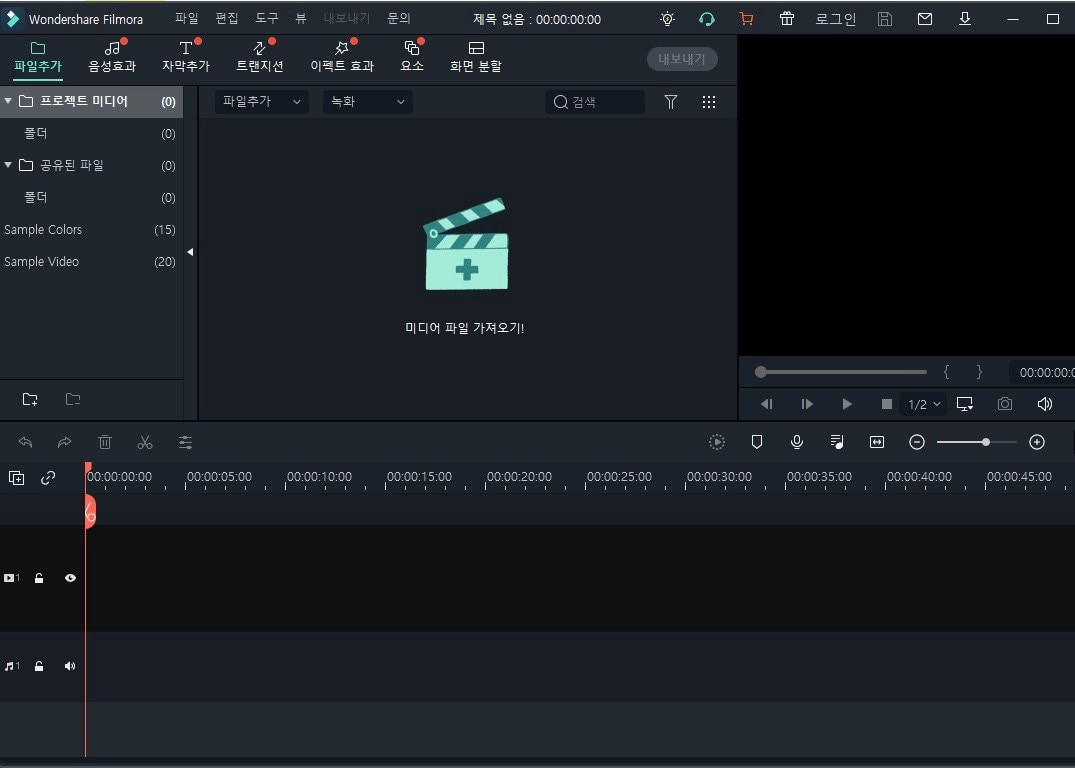
다운로드 후에 프로그램을 열어서 실행시키면 드디어 영상편집을 할 수 있는 인터페이스가 나오게 됩니다.
그렇다면, 이제 영상편집을 시작해 보도록 하겠습니다.
우선 wondershare filmora를 실행해서 동영상을 타임라인에 드래그해서 편집기로 불러와보도록 하겠습니다. 아주 간단합니다. 영상을 그저 마우스 클릭으로 드래그로 땡겨와서 영상 타임라인에 집어넣어주기만 하면 됩니다. 배경 설정용 원본 영상과 크로마키 촬영한 영상을 따로따로 가져오면 됩니다.
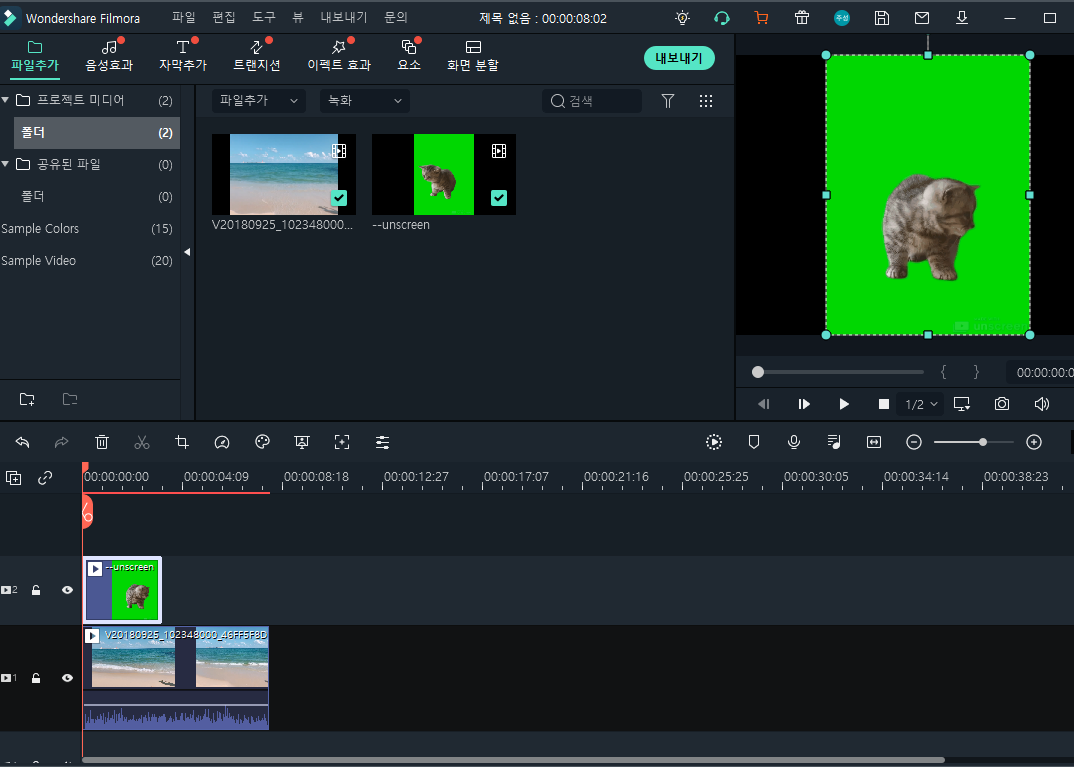
이처럼 배경으로 사용할 영상 클립과 크로마키 촬영한 영상클립을 타임라인의 다른 비디오 트랙으로 끌고와 주면 됩니다.
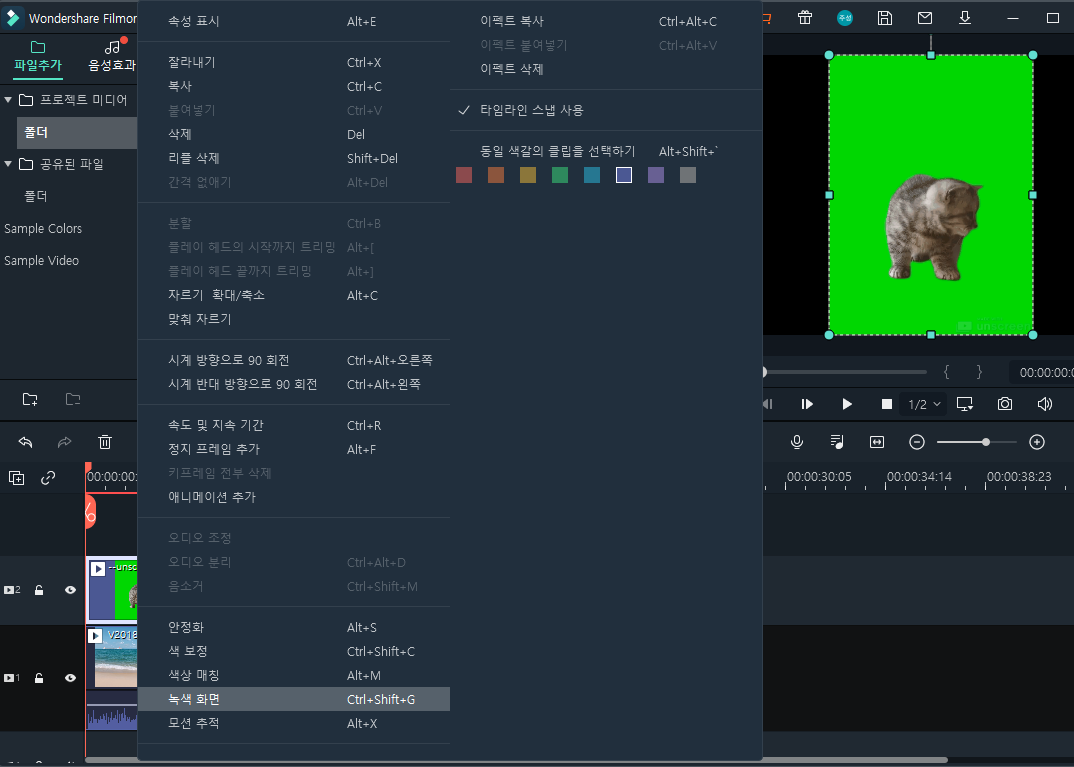
타임라인에 있는 크로마키 영상을 클릭해서 크로마키 설정으로 들어오거나 혹은 이 영상을 클릭해서 “녹색 화면” 옵션을 설정해서 크로마키 효과 탭으로 들어갈 수도 있습니다.
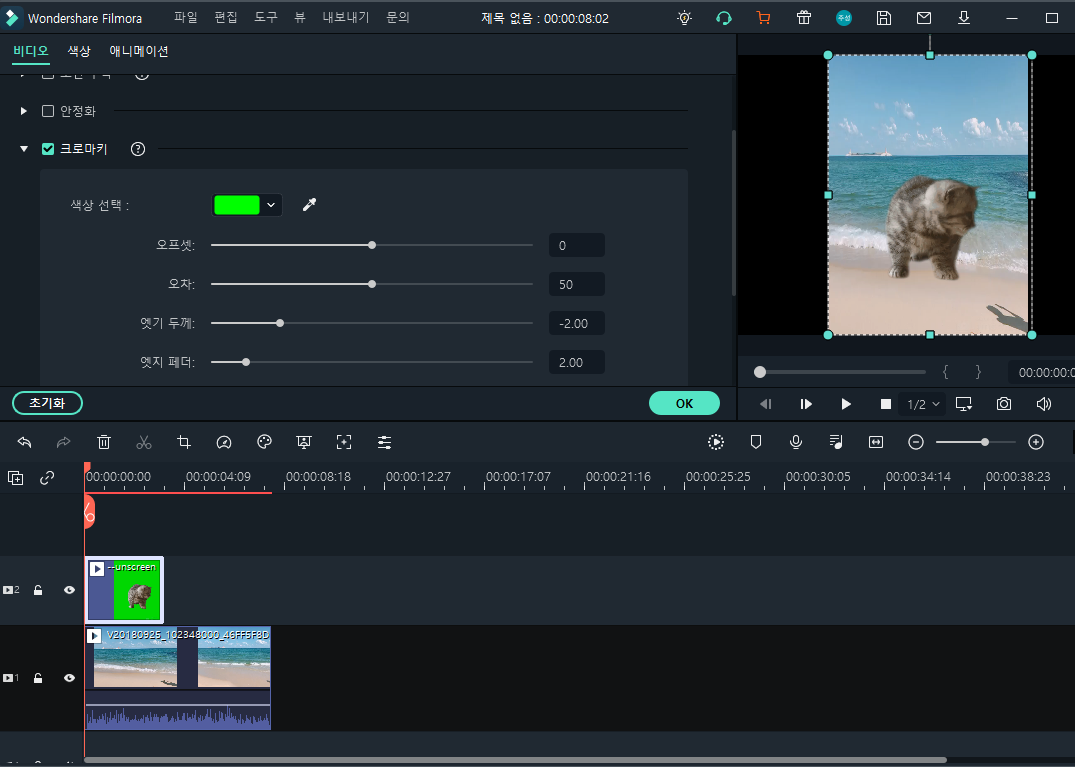
그 다음에 ‘크로마키’ 탭을 클릭해서 크로마키 기능을 활성화 하면 됩니다. 그 후에 색상 선택 메뉴를 선택하면 선택된 동영상 배경이 자동으로 변경되고 투명 효과가 적용됩니다.
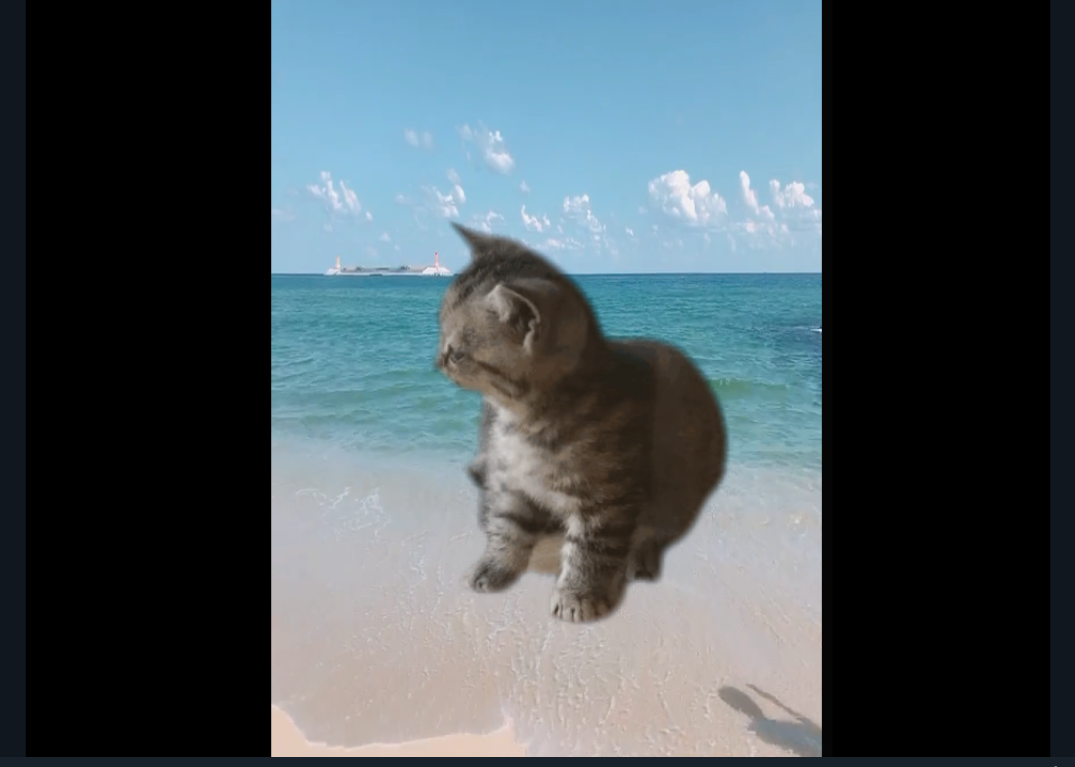
미리 보기 창에서 동영상을 재생하게 되면 크로마키 영상 클립의 타임라인에서 배경 영상 클립에 보여주는 것을 볼 수 있습니다.
wondershare filmora 에서 고급 편집 기능 혹은 특성으로 오버레이 영상 클립을 더욱 더 전문적으로 보이게 해줍니다.
예를 들면 동영상 안정화나 확대 및 축소, 반대 방향으로의 동영상 재생, 색상 조정, 분할 화면, 장면 감지, 파워 툴 등의 고급 편집 기능을 쉽게 조작하게 도와줍니다.
시청자의 주의를 끌려면 영상에는 항상 시각적, 청각적인 특수효과를 만들어야 합니다. 크로마키를 사용하면 영상의 배경을 변경함으로써 더욱 정교한 영상을 만들 수 있게 됩니다.
이제 완성된 동영상을 “내보내기” 탭으로 영상 저장하면 동영상편집은 완료되게 됩니다.
무료체험 버전은 워터마크가 있어서 쬐끔 아쉽긴 하지만 무료이니 이 정도만 되어도 감지덕지입니다. 유료버전에는 워터마크 없이 동영상 내보내기가 가능하다고 하니 전문적으로 유튜버에 도전하실 분들은 충분히 고려할 만하다 생각됩니다.
필모라 사용 팁에 대해 자세히 알아보고 싶다면 필모라 유튜브 공식 채널을 구독하고 올라온 영상을 보고서 따라 배우면 더욱 더 쉽게 wondershare filmora 영상편집 프로그램을 사용할 수 있습니다.
제가 필모라 코리아 공식 유튜브 채널링크를 소개해드리도록 하겠습니다.
https://bit.ly/3566vZJ
저 역시 현재 필모라 공식 유튜브 채널에서 편집 가이드를 보면서 배우고 있습니다. 이 어플을 더욱 효과적으로 사용하기를 원하시는 분들에게 아마 큰 도움이 되지 않을까 생각이 듭니다.
오늘은 크로마키 효과가 무엇인지 또한 크로마키 스크린을 어디서 구매할 수 있는지 가장 중요한 점으로 크로마키 촬영을 해서 녹화된 영상을 영상편집 프로그램 wondershare filmora을 사용해서 어떻게 손쉽게 편집할 수 있는지에 대해서 알아보았습니다. 제 글이 영상편집에 도전하시는 분들에게 조금이나마 도움이 되었으면 좋겠습니다.


